In diesem Beitrag erklären wir euch Schritt für Schritt, wie ihr die Firmware eures Connect Systems CS800D Plus updaten könnt.
In unseren bisherigen Beiträgen zum Connect Systems CS800D Plus haben wir euch das Gerät ausführlich vorgestellt, es ausgepackt und einem erstem Test unterzogen. In diesem Beitrag beschreiben wir euch, wie ihr die Firmware eures CS800D Plus z.B. auf die experimentelle Firmware updaten könnt.
Hinweise:
- Haftungsausschluss: Wir übernehmen keine Haftung für eventuelle Schäden durch das Aufspielen der Firmware. Das Update der Firmware erfolgt auf eigene Gefahr!
- Im Folgenden beziehen wir uns auf das Update auf die Firmware-Version MS.45.88 vom 24.03.2024
Vorbereitung: Benötigte Dateien herunterladen
Zunächst ladet ihr euch die gewünschte Firmware-Version und das benötigte Tool zum Aufspielen der Firmware herunter. Auf unserer Download- und Informtionsseite zum Connect Systems CS800D Plus haben wir euch bereits alle Informationen und Downloads für das Funkgerät zusammengefasst. In dem Kasten Firmware mit erweitertem Funktionsumfang findet ihr jeweils die aktuelle experimentelle Firmware und benötigte Software-Komponenten.
Im Folgenden zeigen wir das Firmware-Update anhand der experimentellen Firmware MS.45.88 vom 24.03.2024 welche ihr hier herunterladen könnt. Zusätzlich benötigt ihr noch das Firmware-Flashtool Flash Burn v3.00.
Firmware Aufspielen
- Funkgerät mit dem Netzteil verbinden. Sollte es sich dabei automatisch einschalten, schaltet ihr es wieder aus.
- Das USB-Programmierkabel mit dem rückseitigen Sub-D 15HD Anschluss des Funkgerätes und eurem Windows PC verbinden.
- Schaltet das Funkgerät bei gedrückter P1 Taste ein. Im Display erscheint nun „Program Mode“ und die LED blinkt abwechselnd rot und grün.

- Startet das Firmware-Flashtool Flash Burn v3.00. Das Flashtool muss nicht installiert werden. Es empfiehlt sich jedoch, es in einem Unterordner von eurem Laufwerk C:\ abzulegen. In dem gleichen Unterordner legt ihr dann auch die Firmwaredatei, die aufgespielt werden soll, ab. Im unteren Bereich sollte nun in Pink stehen „The device has been connected!“. Das bedeutet, dass das Flashtool eine Verbindung zu eurem CS800D Plus aufbauen konnte. Falls hier steht „No device detected!“ vergewissert euch, dass das Programmierkabel beidseitig angeschlossen ist und sich das Funkgerät im Programmiermodus befindet (Schritt 2-3). Sollte das Flashtool den Transceiver dennoch nicht erkennen hilft es ggf., einen anderen USB-Port an eurem Computer zu verwenden.
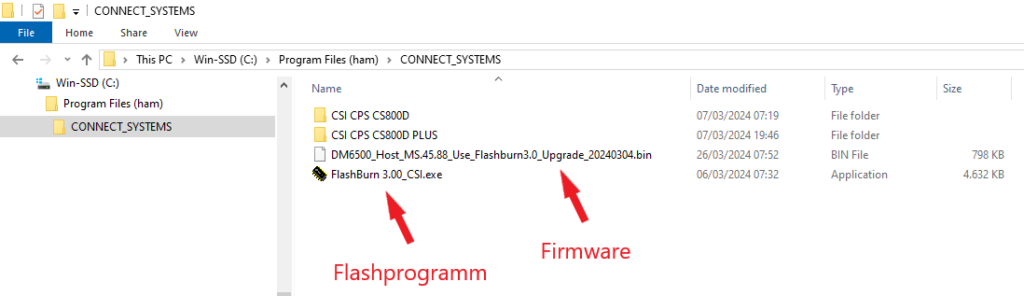
- Wählt nun die Firmwaredatei im Fashtool aus und betätigt den Taster „Flash“.
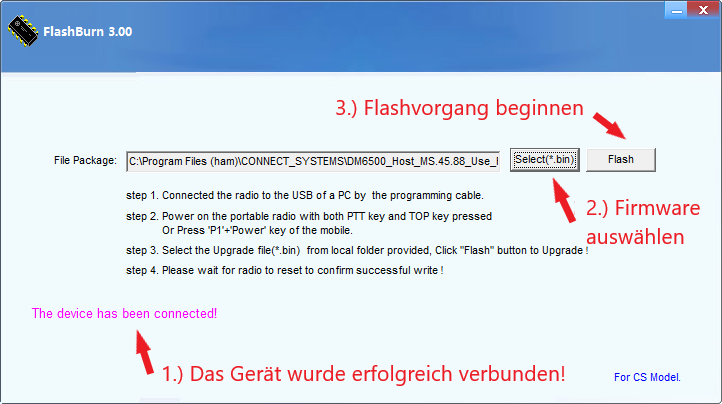
Das Flashtool beginnt jetzt mit der Übertragung der Firmware zum Funkgerät.
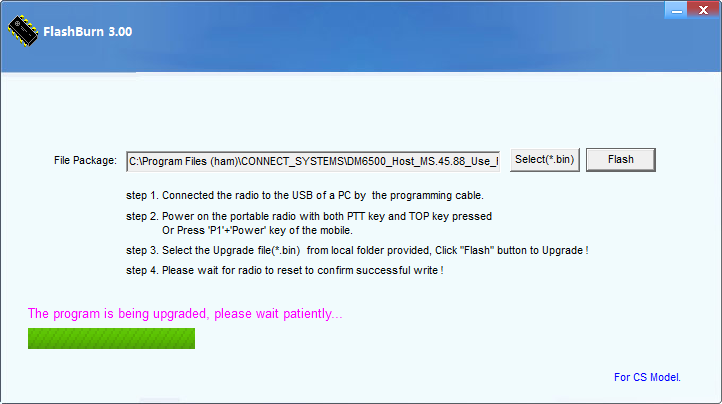
Wartet, bis der Vorgang abgeschlossen ist. Erhaltet ihr die unten gezeigte Meldung, war die Übertragung erfolgreich. Drückt auf OK und wartet, bis das Flashtool wieder „The device has been connected!“ anzeigt. Erst jetzt düft ihr das Flashtool beenden und den Transceiver ausschalten.
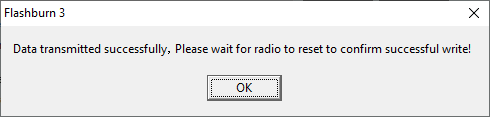
Firmware-Datei bestätigen (optional)
- Schaltet das Funkgerät ein
- Öffnet das Menü und navigiert zu Utilities → Radio Info → Firmware Ver. Hier sollte jetzt die von euch soeben geflashte Firmware-Version zu sehen sein.
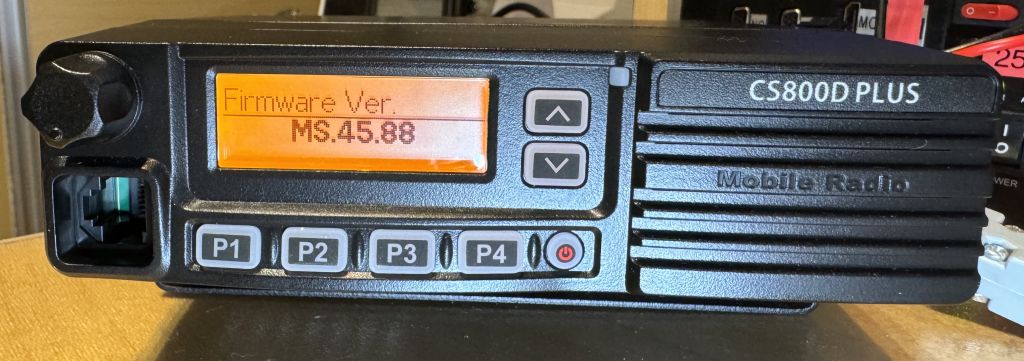
Erweitertes Sprachpaket Aufspielen
Nun benötigen wir noch das Sprachpaket für die erweiterten Funktionen, in unserem Beipiel das Sprachpaket vom 17.01.2024. Zum Aufspielen des Sprachpaketes benötigen wir außerdem die CPS (Programmiersoftware), in unserem Fall verwenden wir die R4.04.13 vom 11.04.2024.
- Öffnet die CPS
- Navigiert und drückt im Menü unter Tools → Load Fixed Voice Data
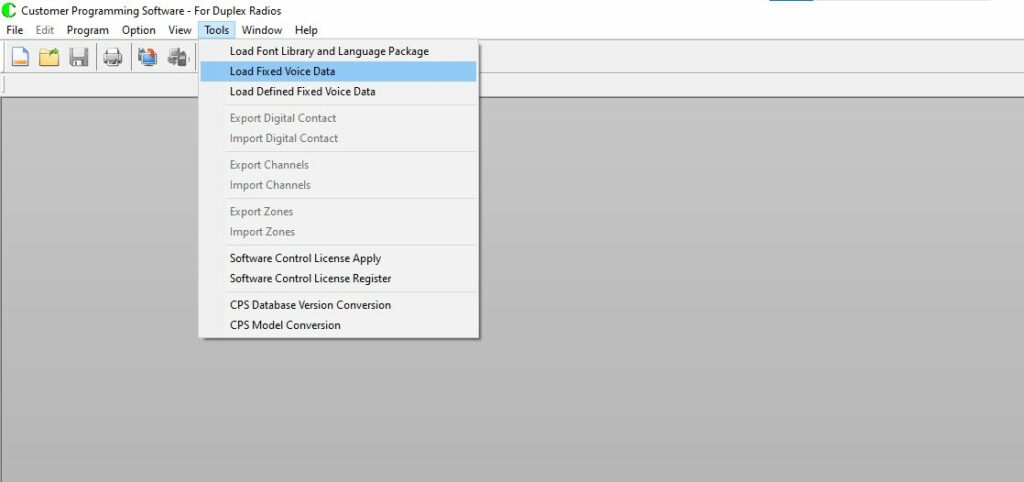
- In dem sich öffnenden Fenster wählt ihr das zuvor heruntergeladenen Sprachpaket aus und Startet das Hochladen mit Betätigung von „OK“. Auf dem Display des Funkgerätes erscheint jetzt „Program Mode Load SP Data“ und die LED leuchtet konstant rot.
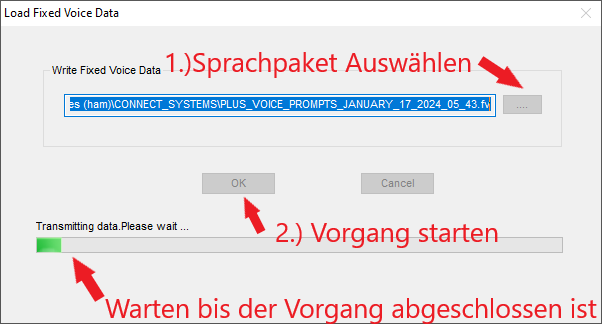
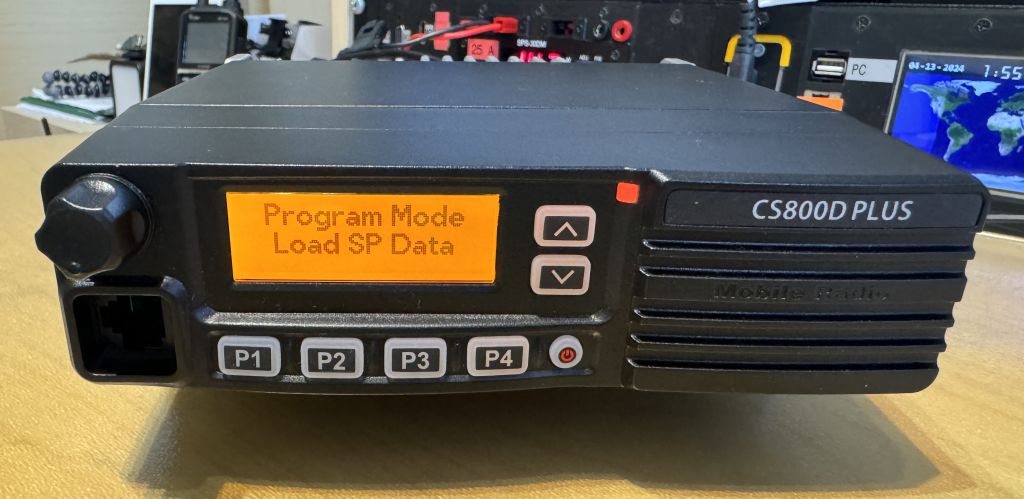
Das erfolgreiche Hochladen wird durch ein weiteres Fenster bestätigt (s. Bild) und das Funkgerät startet neu. Jetzt könnt ihr beide Fenster schließen.
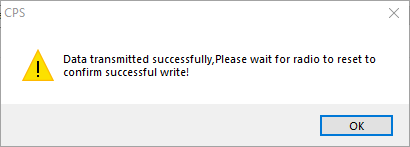
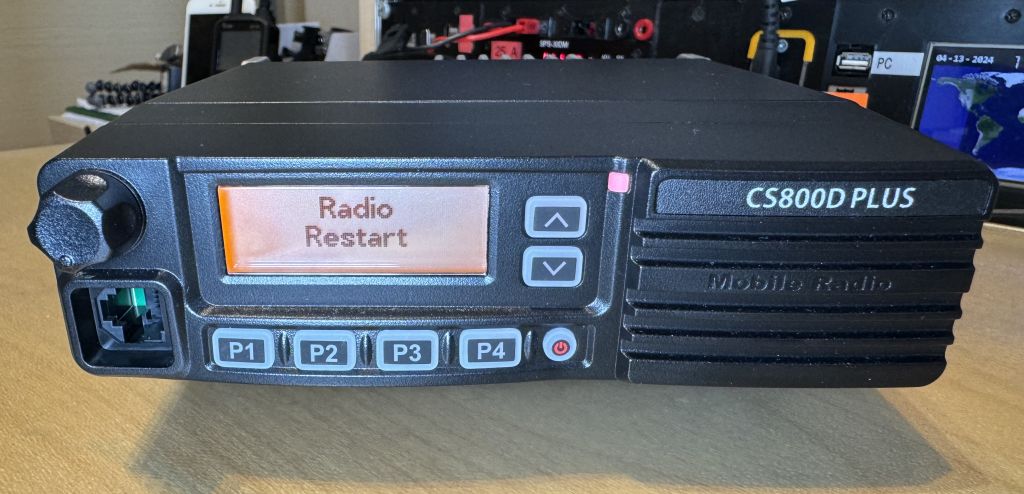
Je nachdem, welche Firmware-Version bei Auslieferung des Funkgerätes bei euch installiert ist, kann es notwendig sein, zunächst den Bootloader und oder die Datenbank im Funkgerät zu Aktualisieren. Auf dieses gehen wir in diesem Beitrag jedoch nicht weiter ein. Solltet ihr hier jedoch Unterstützung benötigen, dann meldet euch gerne in den Kommentaren zu diesem Beitrag.
In einem späteren Beitrag werden wir ausführlicher auf die erweiterten Funktionen der experimentellen Firmware und dessen aktueller Status derer Implementierung eingehen. Falls es künftig ein Update für das Bedienpanel des Connect Systems CS800D Plus geben sollte werden wir euch dafür ebenfalls eine Schritt-für-Schritt Anleitung nachliefern.
Wenn ihr Fragen zum Connect Systems CS800D Plus habt dann schreibt sie uns gerne in die Kommentare unter diesen Beitrag oder diskutiert sie mit uns in unserer Telegram-Gruppe.
Weitere Beiträge über das Connect Systems CS800D Plus:
Möchtest du das DL-Nordwest Projekt unterstützen? Dann freuen wir uns über deinen Gastbeitrag, das Teilen unserer Inhalte oder eine (kleine) Spende 🤑 Vielen Dank für deine Unterstützung! 😘




